Correction du code d'erreur Steam e502 l3 dans Windows 10
Publié: 2022-01-13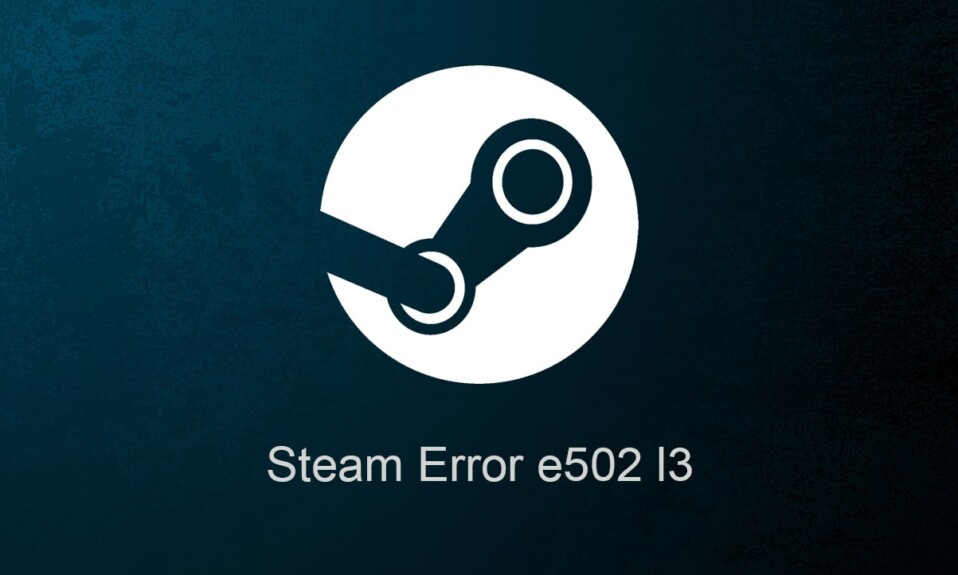
Steam by Valve est l'un des principaux services de distribution de jeux vidéo pour Windows et macOS. Un service qui a commencé comme un moyen de fournir des mises à jour automatiques pour les jeux Valve propose désormais une collection de plus de 35 000 jeux développés par des développeurs de renommée mondiale ainsi que des indépendants. La commodité de se connecter simplement à votre compte Steam et d'avoir tous les jeux achetés et gratuits sur n'importe quel système d'exploitation a réussi à épater les joueurs du monde entier. La longue liste de fonctionnalités conviviales pour les joueurs, telles que la possibilité de discuter par SMS ou par voix, de jouer avec des amis, de capturer et de partager des captures d'écran et des clips dans le jeu, des mises à jour automatiques, de faire partie d'une communauté de jeu, a fait de Steam un leader du marché. Dans l'article d'aujourd'hui, nous discuterons du code d'erreur Steam e502 l3, quelque chose s'est mal passé et comment le réparer pour un flux de jeu ininterrompu sur Steam !
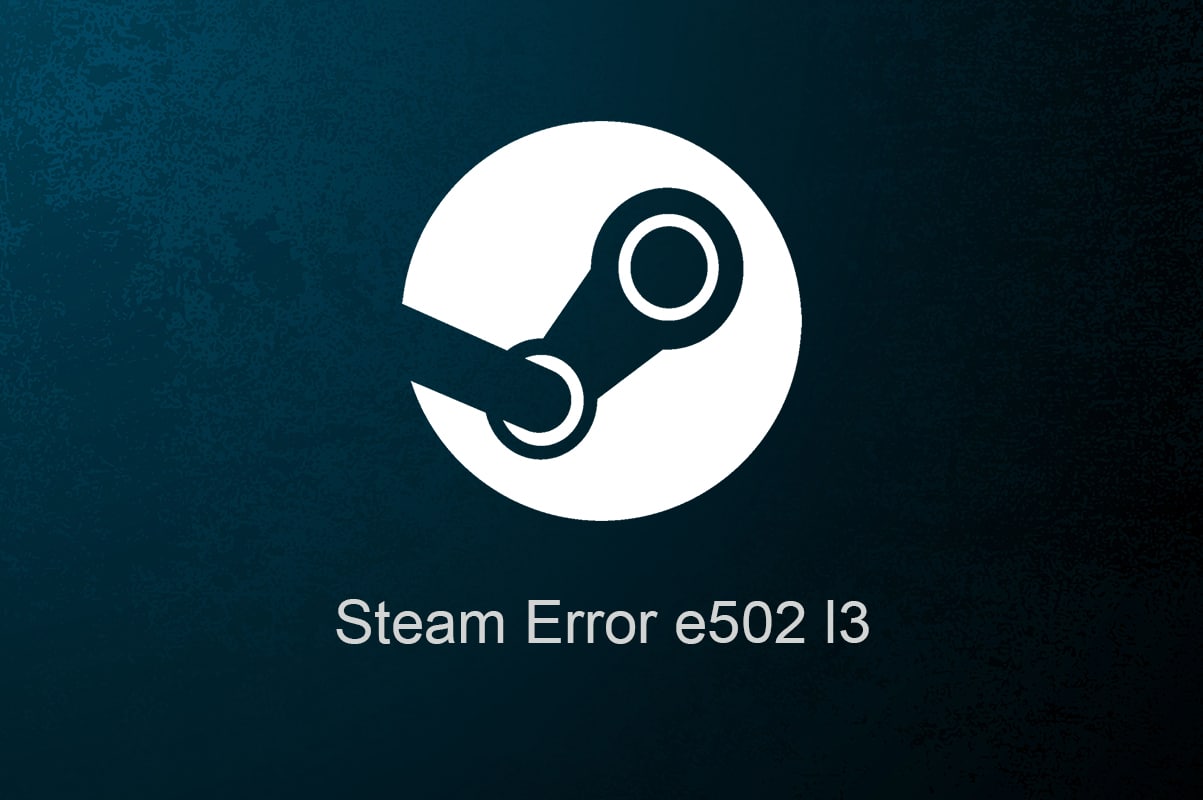
Contenu
- Comment réparer le code d'erreur Steam e502 l3 dans Windows 10
- Pourquoi Steam affiche-t-il le code d'erreur e502 l3 ?
- Vérifier l'état du serveur Steam UK/US
- Méthode 1 : Résoudre les problèmes de connectivité Internet
- Méthode 2 : désinstaller les programmes anti-triche
- Méthode 3 : Autoriser Steam via le pare-feu Windows Defender
- Méthode 4 : Rechercher les logiciels malveillants
- Méthode 5 : Mettre à jour Steam
- Méthode 6 : réinstaller Steam
Comment réparer le code d'erreur Steam e502 l3 dans Windows 10
Avec une grande partie de la population de joueurs dépendant de Steam, on pourrait supposer que le programme est absolument sans faille. Cependant, rien de bon n'est facile. Chez TechCult, nous avons déjà discuté et fourni des correctifs pour un certain nombre de problèmes liés à Steam. Nous n'avons pas pu répondre à votre demande. Veuillez réessayer ultérieurement . L'erreur, comme d'autres, est assez courante et se produit lorsque les utilisateurs tentent de finaliser un achat, en particulier lors d'un événement de vente. Les transactions d'achat échouées sont suivies d'un magasin Steam décalé.
Pourquoi Steam affiche-t-il le code d'erreur e502 l3 ?
Certaines des raisons possibles de cette erreur sont répertoriées ci-dessous :
- Parfois, le serveur Steam peut ne pas être disponible dans votre région. Cela peut également être dû à une panne de serveur.
- Il se peut que vous ne disposiez pas d'une connexion Internet stable et que vous ne puissiez donc pas vous connecter au magasin Steam.
- Votre pare-feu peut avoir restreint Steam et ses fonctionnalités associées.
- Votre PC peut être infecté par des programmes malveillants ou des virus inconnus.
- Cela peut être dû à des conflits avec des applications tierces que vous avez récemment installées.
- Votre application Steam est peut-être corrompue ou obsolète.
La doublure argentée d'être une application utilisée par les joueurs professionnels est qu'ils trouveront la solution à un problème avant même que les développeurs ne le fassent. Ainsi, bien qu'il n'y ait pas de rapport officiel sur l'erreur, la société des joueurs l'a réduite à six correctifs différents pour se débarrasser de l'erreur Steam e502 l3.
Vérifier l'état du serveur Steam UK/US
Les serveurs Steam sont connus pour planter à chaque fois qu'un événement de vente majeur est mis en ligne . En fait, ils sont en panne pendant la première heure ou deux d'une vente importante. Avec un nombre immense d'utilisateurs se précipitant pour acheter un jeu fortement réduit au nombre correspondant de transactions d'achat se produisant simultanément, un plantage du serveur semble plausible. Vous pouvez vérifier l'état des serveurs Steam dans votre région en visitant la page Web Steam Sstatus
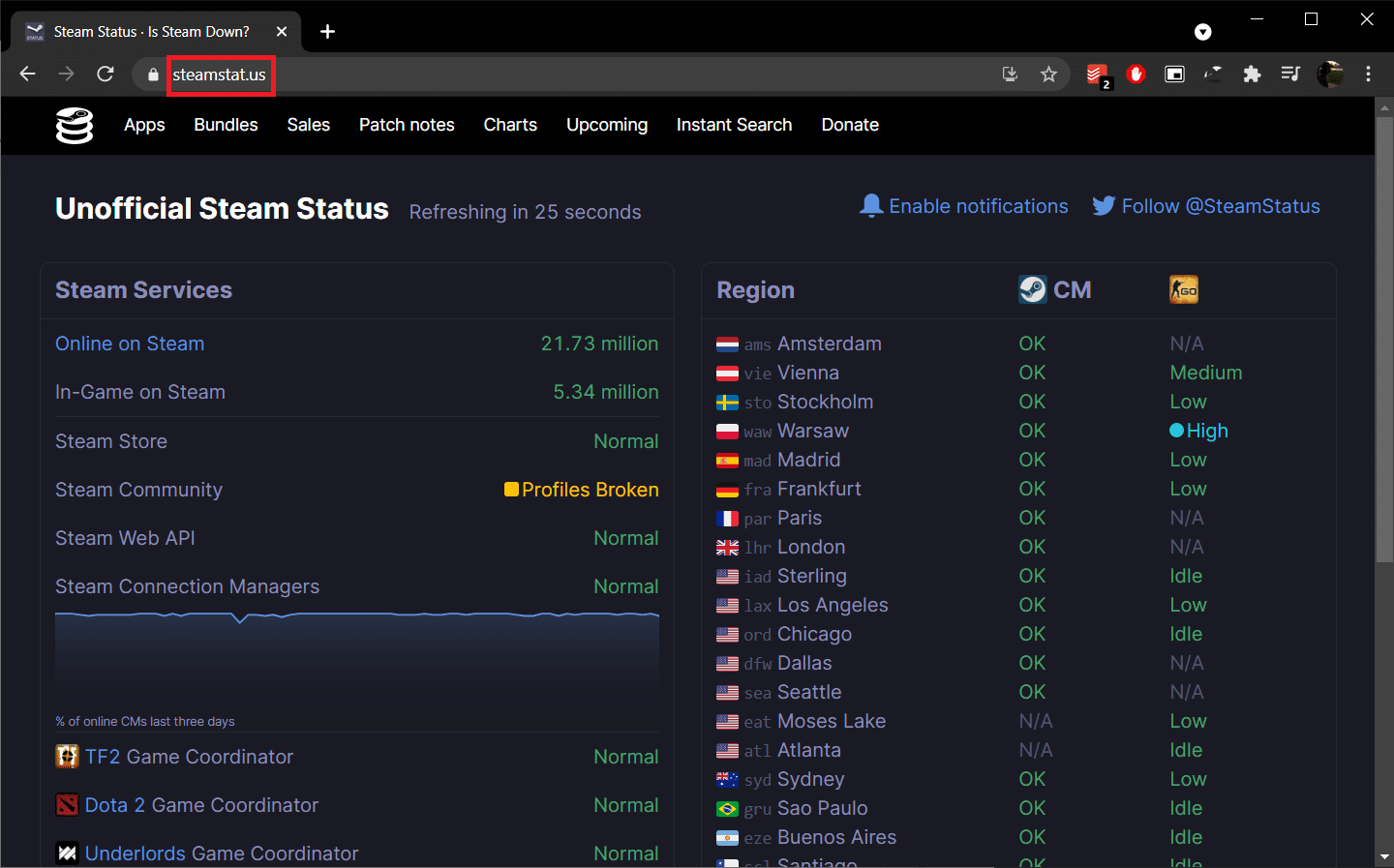
- Si les serveurs Steam se sont effectivement écrasés, il n'y a pas d'autre moyen de corriger l'erreur Steam e502 l3 que d' attendre que les serveurs reviennent. Il faut généralement quelques heures à leurs ingénieurs pour remettre les choses en marche.
- Sinon, essayez les solutions répertoriées ci-dessous pour corriger l'erreur Steam e502 l3 sur les PC Windows 10.
Méthode 1 : Résoudre les problèmes de connectivité Internet
De toute évidence, si vous cherchez à jouer à un jeu en ligne ou à effectuer une transaction en ligne, votre connexion Internet doit être parfaite. Vous pouvez tester la vitesse d'Internet en utilisant des outils en ligne. Si la connexion semble instable, redémarrez d'abord le routeur ou le modem, puis exécutez l'utilitaire de résolution des problèmes réseau comme suit :
1. Appuyez simultanément sur les touches Windows + I pour lancer les paramètres Windows
2. Cliquez sur Mise à jour et sécurité , comme indiqué.
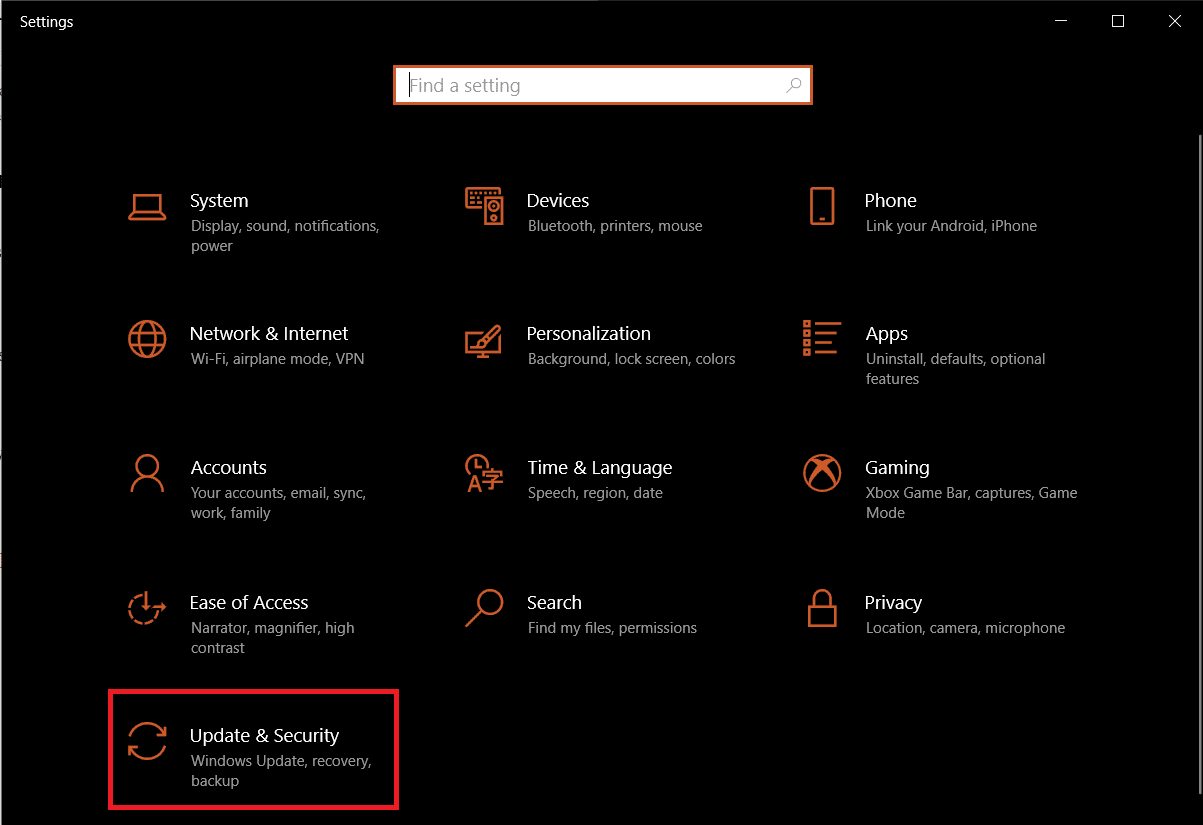
3. Accédez au menu Dépannage et cliquez sur Dépanneurs supplémentaires .
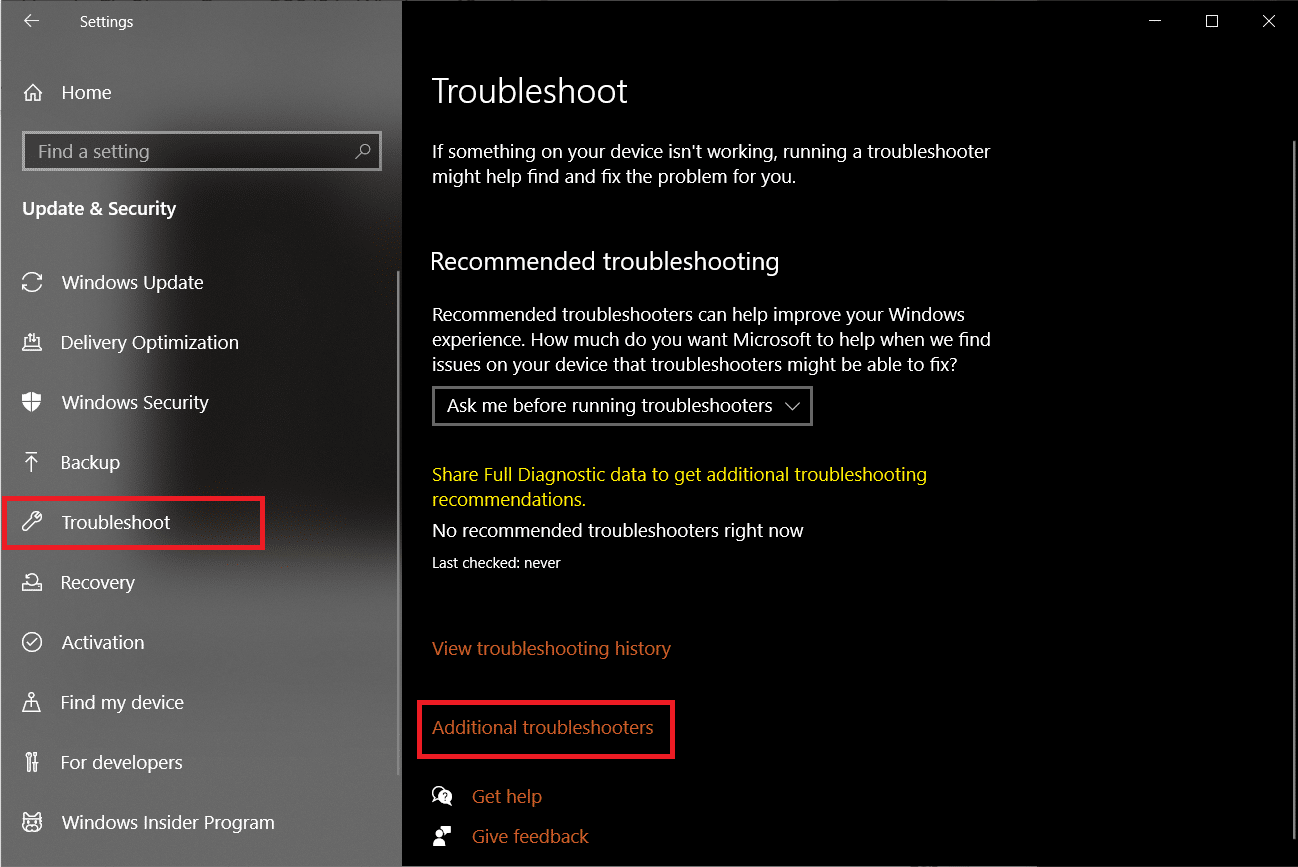
4. Sélectionnez l'utilitaire de résolution des problèmes de connexion Internet et cliquez sur Exécuter l'utilitaire de résolution des problèmes , affiché en surbrillance.
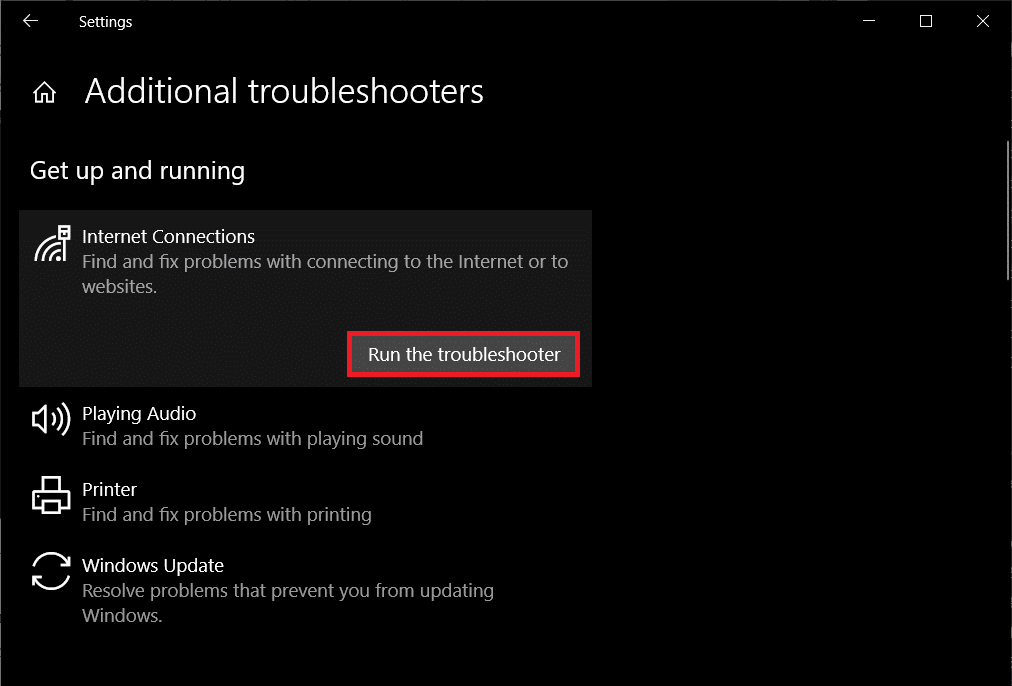
5. Suivez les instructions à l'écran pour résoudre les problèmes s'ils sont détectés.
Lisez aussi : Comment ajouter des jeux Microsoft à Steam
Méthode 2 : désinstaller les programmes anti-triche
Les jeux en ligne devenant la bouée de sauvetage pour beaucoup, le besoin de gagner a également augmenté de façon exponentielle. Cela a conduit certains joueurs à recourir à des pratiques contraires à l'éthique comme la triche et le piratage. Afin de les contrer, Steam est conçu pour ne pas fonctionner avec ces programmes anti-triche. Ce conflit peut entraîner quelques problèmes, notamment Steam Error e502 l3. Voici comment désinstaller des programmes dans Windows 10 :
1. Appuyez sur la touche Windows , saisissez Panneau de configuration et cliquez sur Ouvrir , comme indiqué.

2. Définissez Afficher par > Petites icônes , puis cliquez sur Programmes et fonctionnalités .
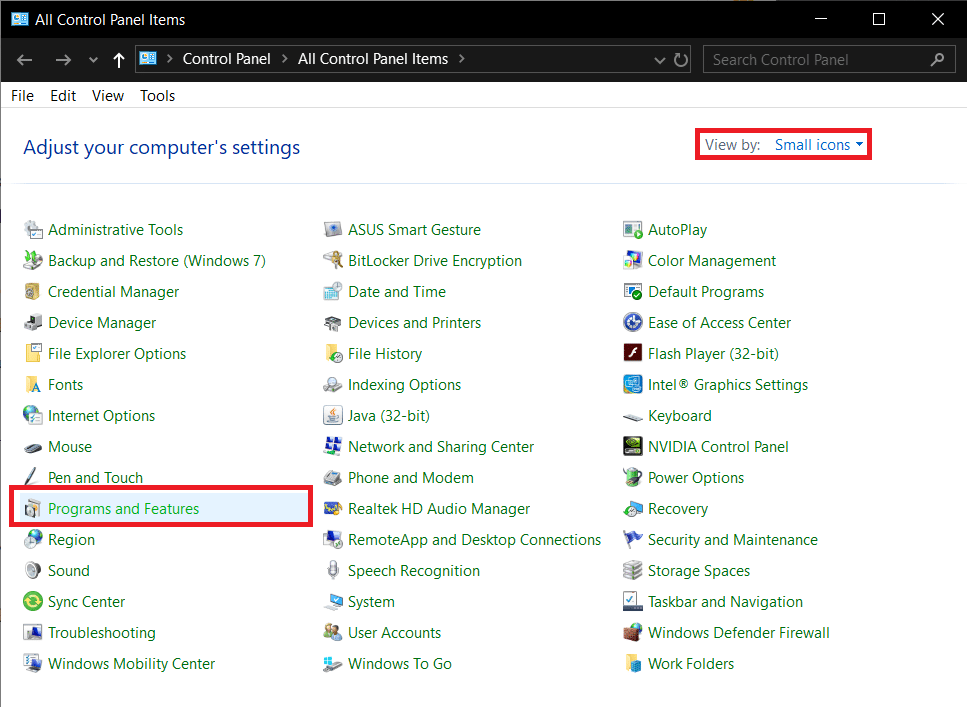
3. Cliquez avec le bouton droit sur les applications anti-triche , puis cliquez sur Désinstaller , comme illustré ci-dessous.
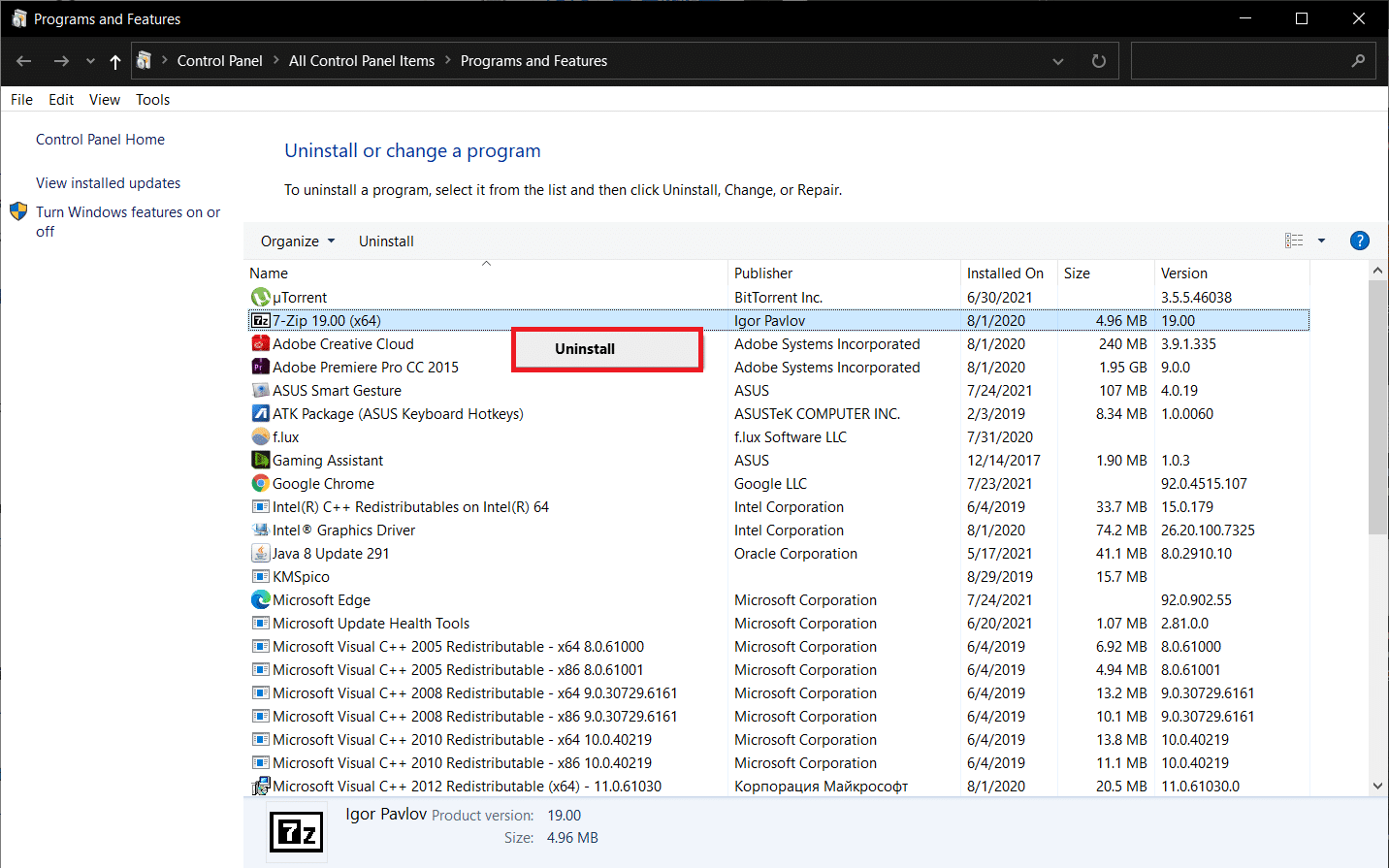
Méthode 3 : Autoriser Steam via le pare-feu Windows Defender
Les programmes tiers tels que Steam sont parfois empêchés d'accéder à la connexion réseau par le pare-feu Windows Defender ou par des programmes antivirus tiers stricts. Désactivez temporairement le programme antivirus installé sur votre système et assurez-vous que Steam est autorisé à traverser le pare-feu en suivant les étapes ci-dessous :
1. Lancez le Panneau de configuration comme précédemment.

2. Définissez Afficher par > Grandes icônes et cliquez sur Pare-feu Windows Defender , comme indiqué.
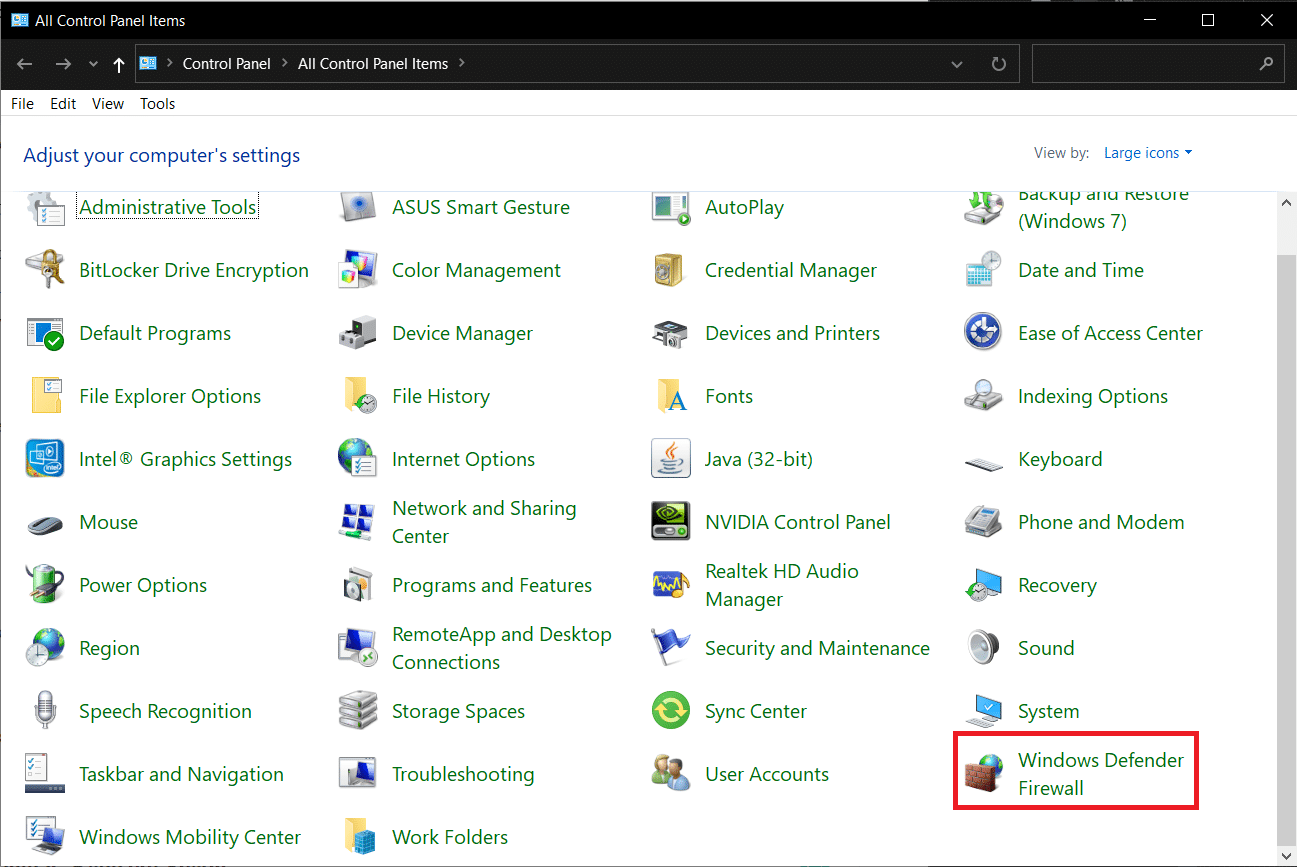
3. Cliquez sur Autoriser une application ou une fonctionnalité via le pare-feu Windows Defender présent dans le volet de gauche.

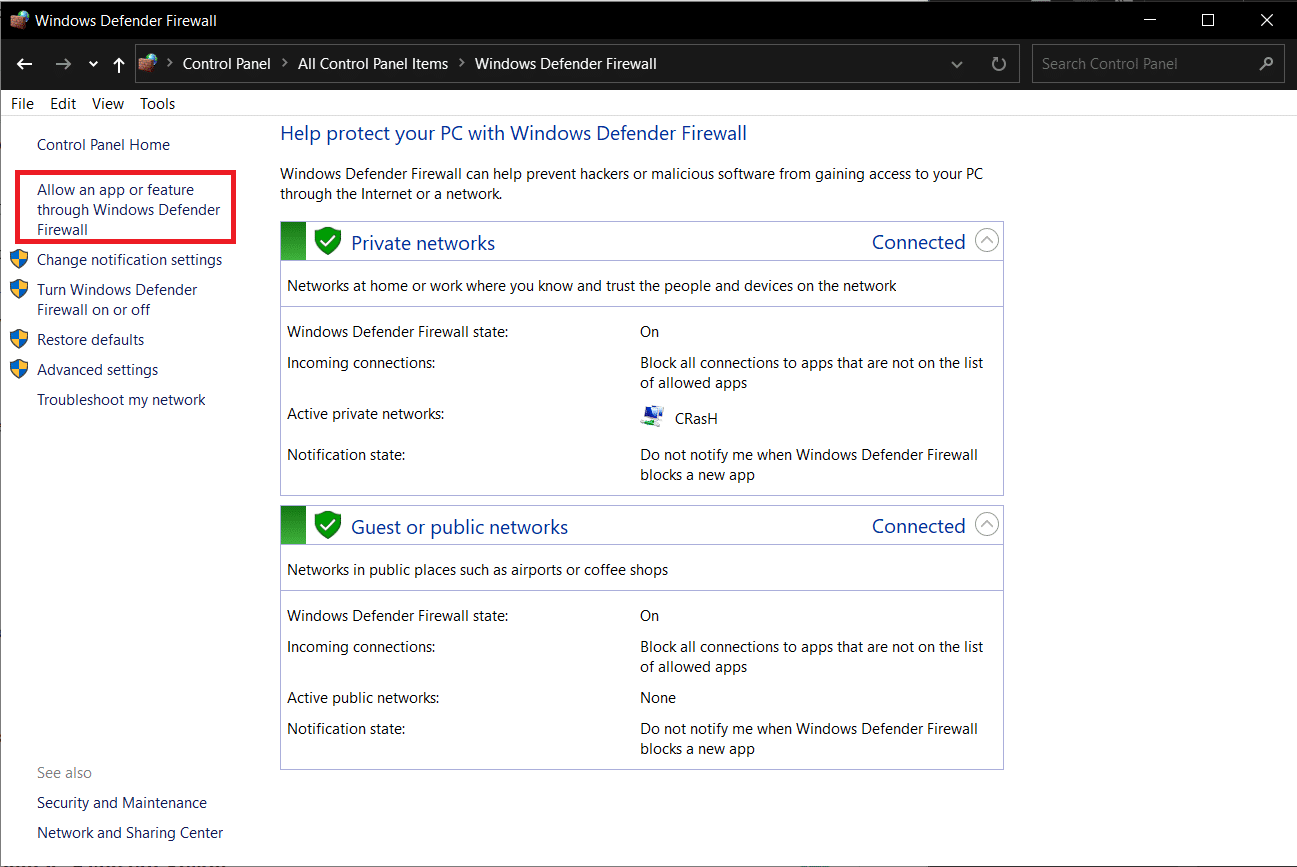
4. Dans la fenêtre suivante, une liste d'applications et de fonctionnalités autorisées vous sera présentée, mais pour modifier leurs autorisations ou leur accès. Cliquez sur le bouton Modifier les paramètres .
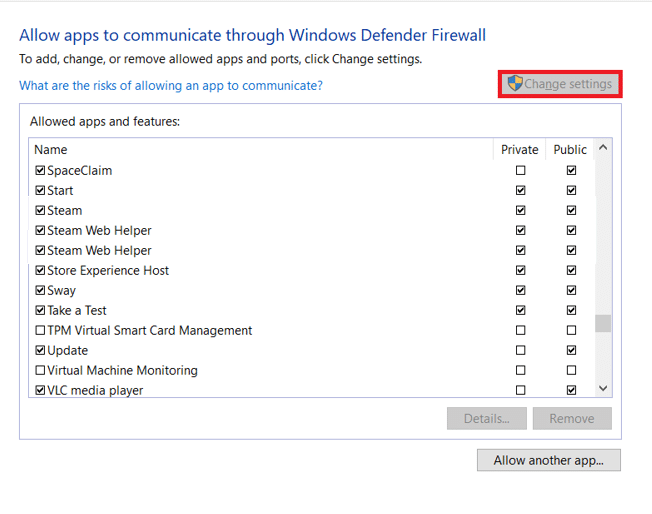
5. Faites défiler la liste pour trouver Steam et ses applications associées. Cochez la case Privé et Public pour chacun d'eux, comme illustré ci-dessous.
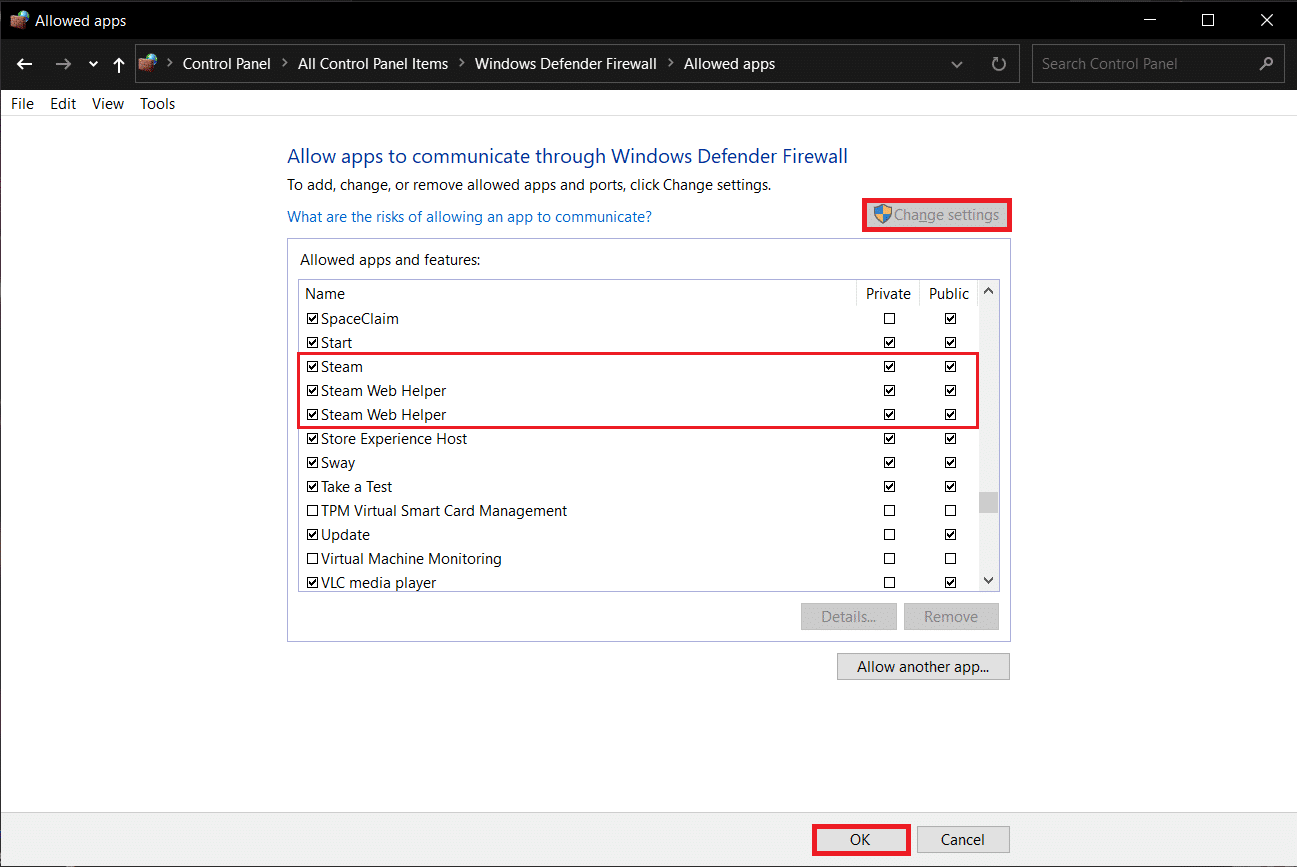
6. Cliquez sur OK pour enregistrer les nouvelles modifications et fermer la fenêtre. Essayez de finaliser l'achat maintenant sur Steam.
Méthode 4 : Rechercher les logiciels malveillants
Les logiciels malveillants et les virus sont connus pour perturber les opérations informatiques quotidiennes et causer un certain nombre de problèmes. L'un d'eux étant l'erreur Steam e502 l3. Effectuez une analyse complète du système à l'aide de tout programme antivirus spécialisé que vous pourriez avoir installé ou de la fonction de sécurité native de Windows, comme expliqué ci-dessous :
1. Accédez à Paramètres > Mise à jour et sécurité comme indiqué.
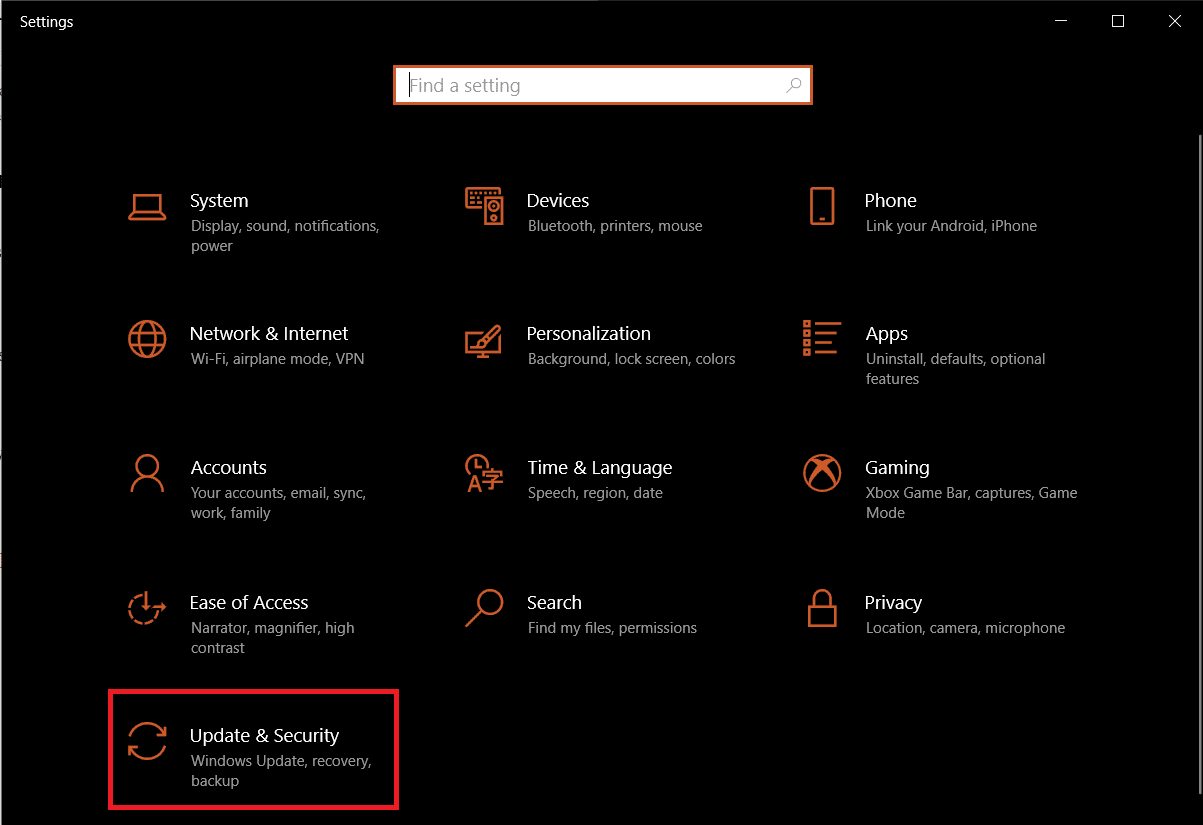
2. Accédez à la page Sécurité Windows et cliquez sur le bouton Ouvrir la sécurité Windows , affiché en surbrillance.
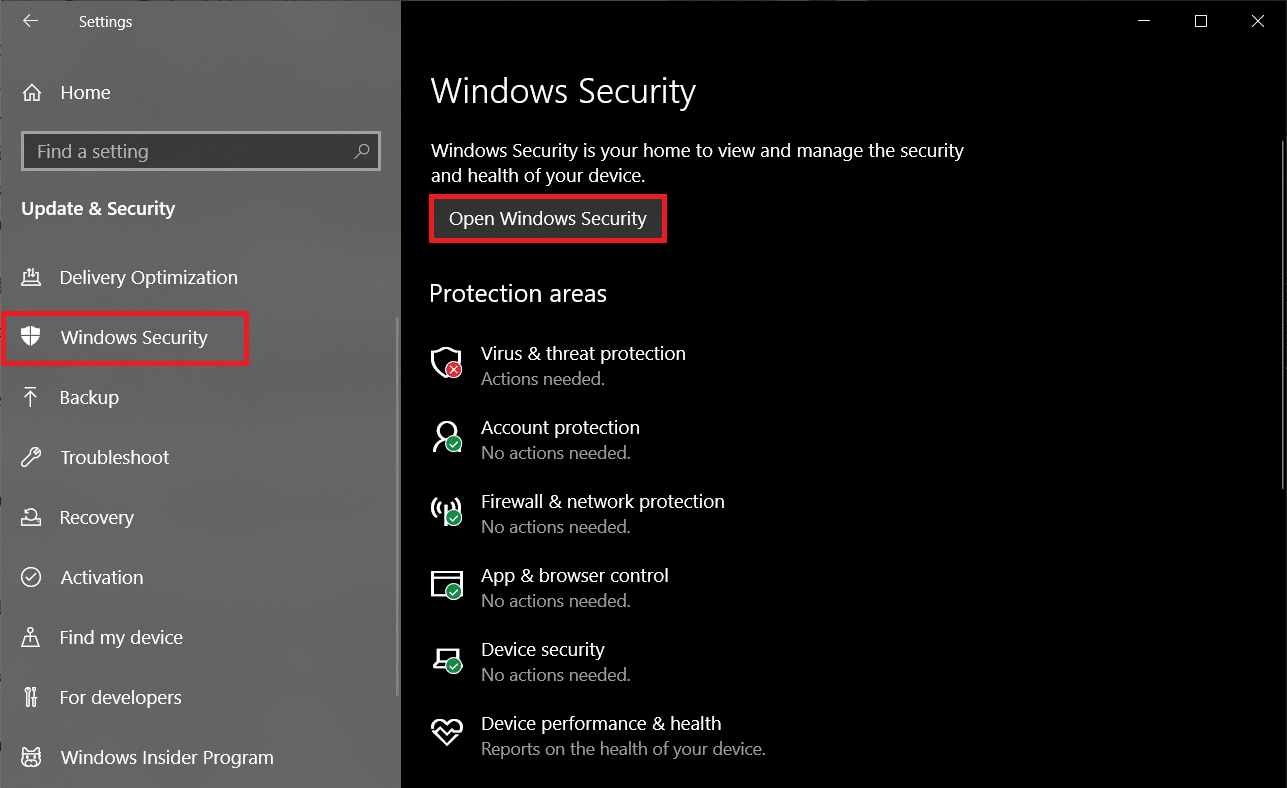
3. Accédez au menu Protection contre les virus et menaces et cliquez sur Options d'analyse dans le volet de droite.
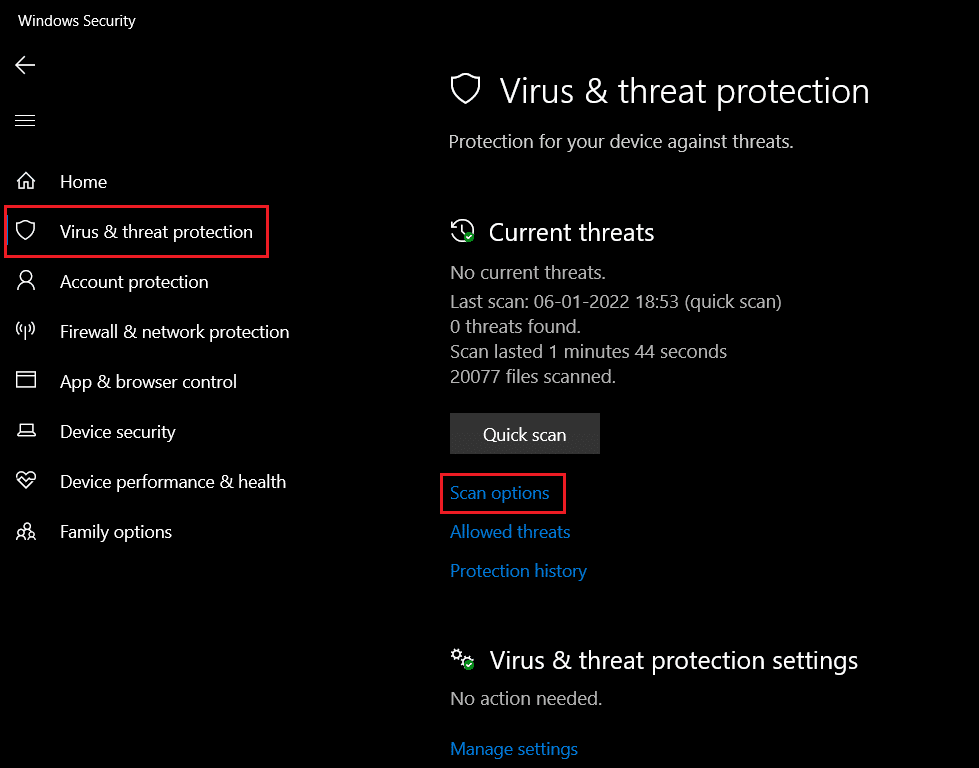
4. Choisissez Analyse complète dans la fenêtre suivante et cliquez sur le bouton Analyser maintenant pour démarrer le processus.
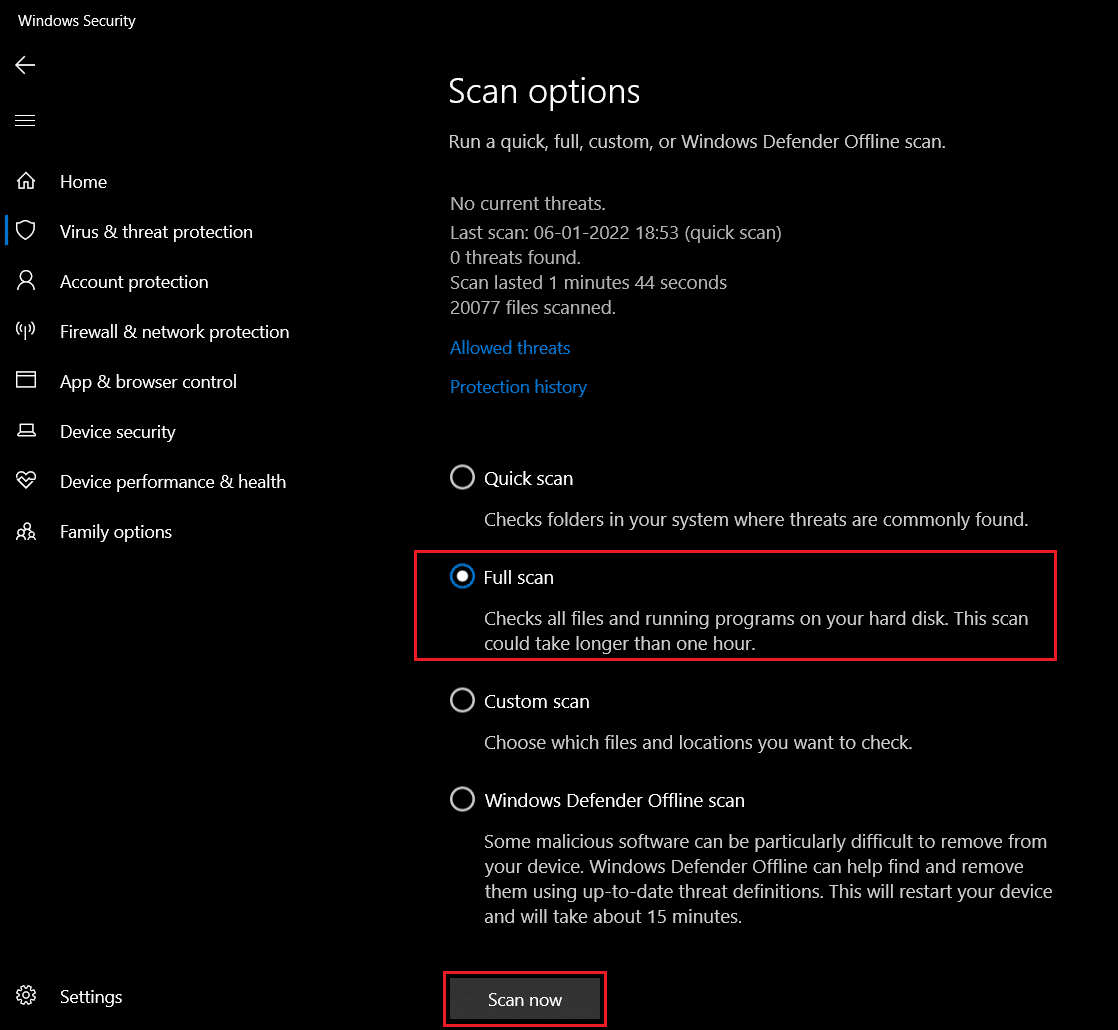
Remarque : Une analyse complète prendra au moins quelques heures pour se terminer avec la barre de progression indiquant le temps restant estimé et le nombre de fichiers analysés jusqu'à présent. Vous pouvez continuer à utiliser votre ordinateur pendant ce temps.
5. Une fois l'analyse terminée, toutes les menaces trouvées seront répertoriées. Résolvez-les immédiatement en cliquant sur le bouton Démarrer les actions .
Lisez aussi : Comment désactiver la superposition de vapeur dans Windows 10
Méthode 5 : Mettre à jour Steam
Enfin, si aucune des méthodes ci-dessus n'a fonctionné et que l'erreur e502 l3 continue de vous agacer, essayez de mettre à jour l'application Steam. Il est tout à fait possible que la version actuelle que vous avez installée comporte un bogue inhérent et que les développeurs aient publié une mise à jour avec le bogue corrigé.
1. Lancez Steam et accédez à la barre de menus .
2. Maintenant, cliquez sur Steam puis sur Vérifier les mises à jour du client Steam…
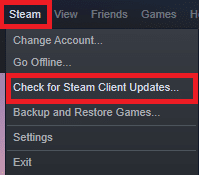
3A. Steam - Self Updater téléchargera automatiquement les mises à jour, si elles sont disponibles. Cliquez sur REDÉMARRER STEAM pour appliquer la mise à jour.
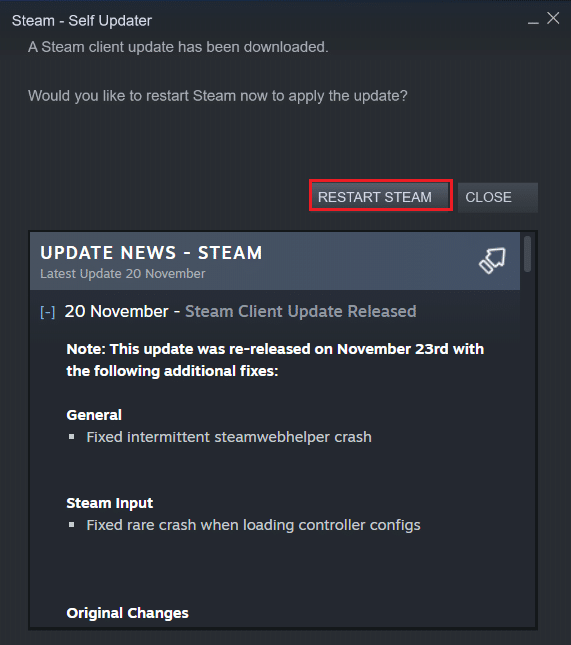
3B. Si vous n'avez pas de mises à jour, le message Votre client Steam est déjà à jour s'affichera, comme suit.
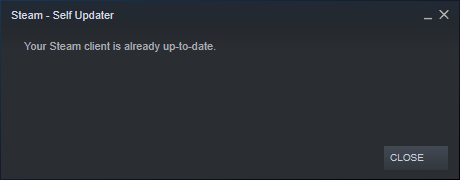
Méthode 6 : réinstaller Steam
De plus, au lieu de simplement mettre à jour, nous désinstallerons la version actuelle pour nous débarrasser de tous les fichiers d'application corrompus/cassés, puis nous réinstallerons la dernière version de Steam. Il existe deux façons de désinstaller n'importe quelle application dans Windows 10 : l'une via l'application Paramètres et l'autre via le Panneau de configuration. Suivons les étapes pour ce dernier :
1. Cliquez sur Démarrer , tapez Panneau de configuration et cliquez sur Ouvrir .

2. Définissez Afficher par > Petites icônes et cliquez sur Programmes et fonctionnalités , comme indiqué.
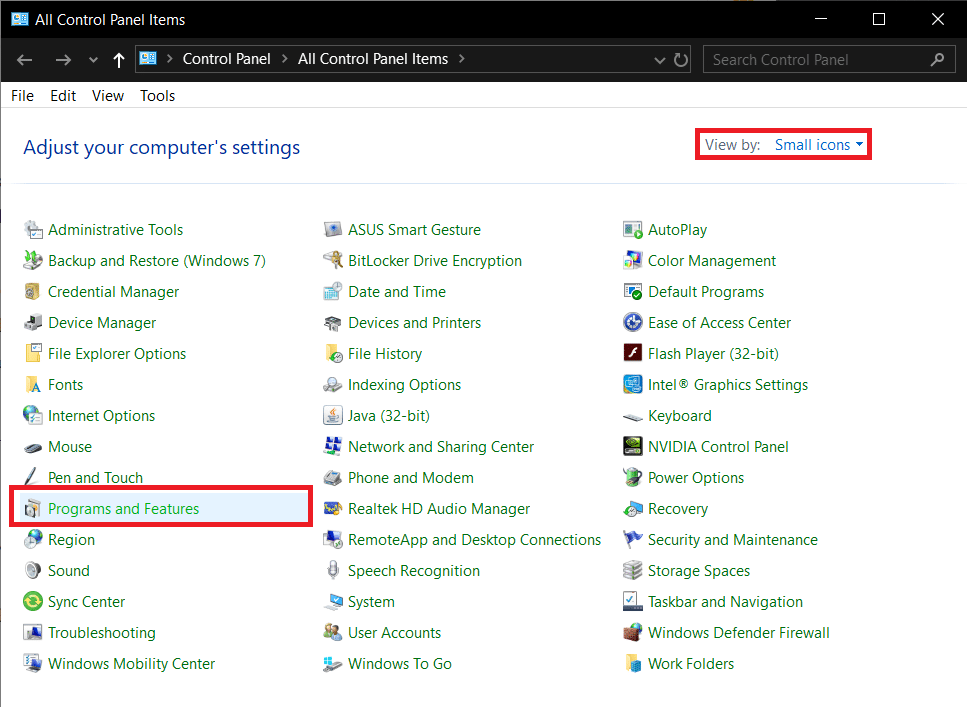
3. Localisez Steam, faites un clic droit dessus et choisissez Désinstaller , comme illustré ci-dessous.
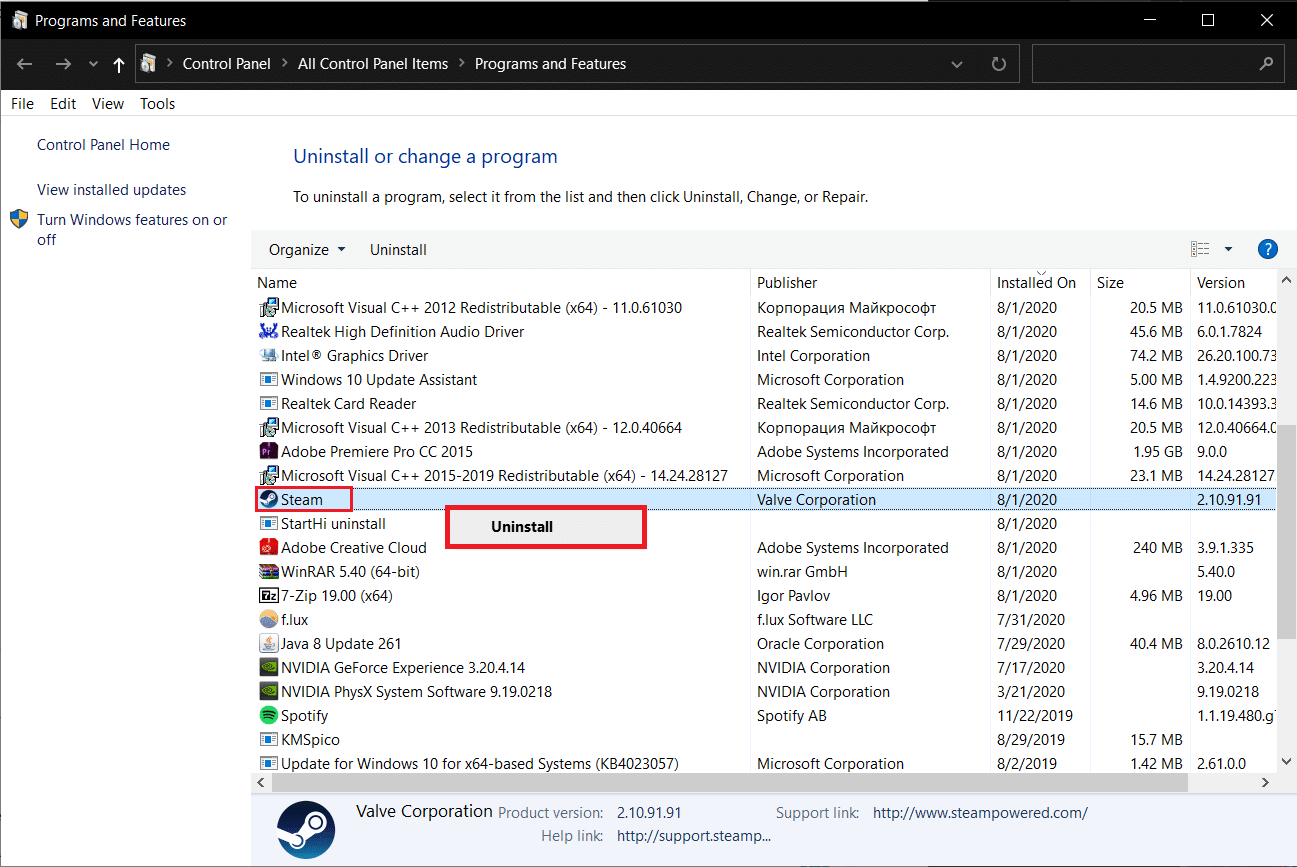
4. Dans la fenêtre de désinstallation de Steam, cliquez sur Désinstaller pour supprimer Steam.
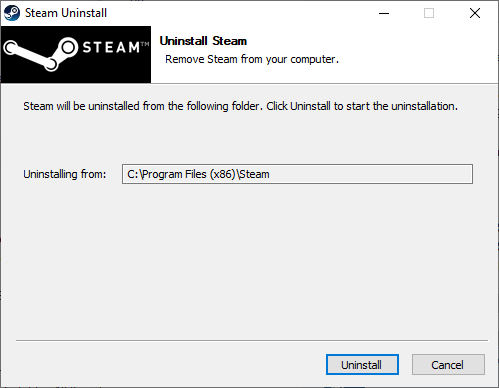
5. Redémarrez l'ordinateur après avoir désinstallé Steam pour faire bonne mesure.
6. Téléchargez la dernière version de Steam à partir de votre navigateur Web, comme indiqué.
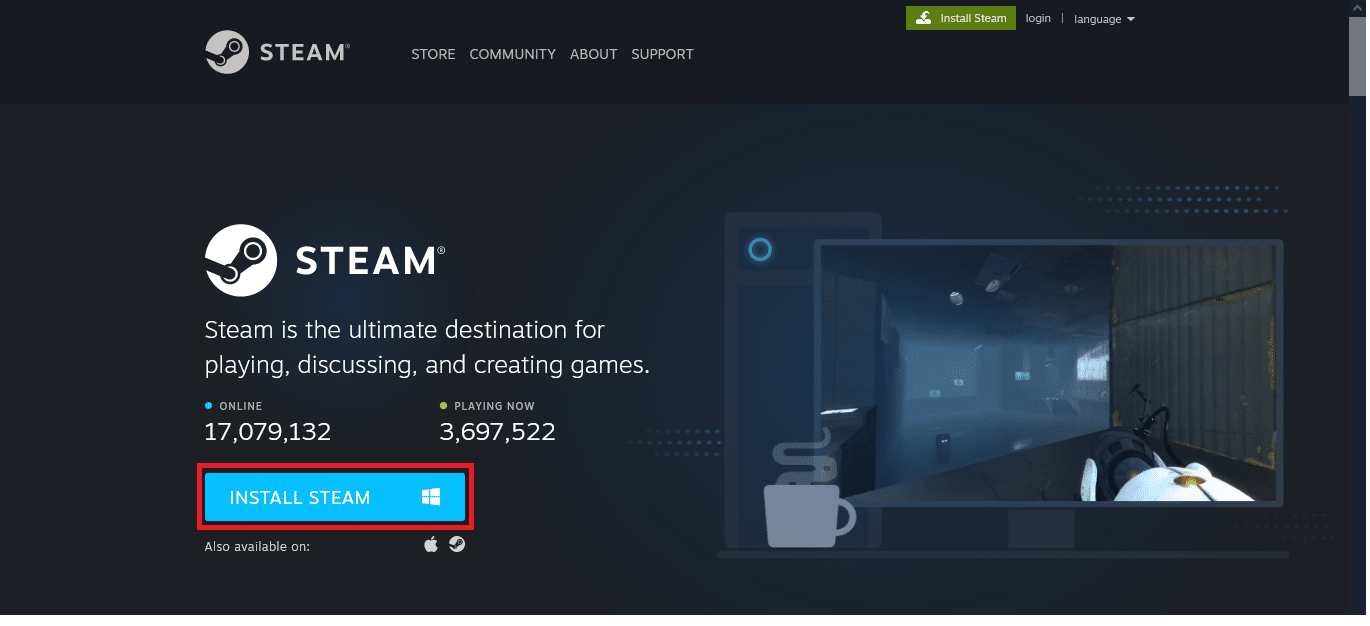
7. Après le téléchargement, exécutez le fichier SteamSetup.exe téléchargé en double-cliquant dessus.
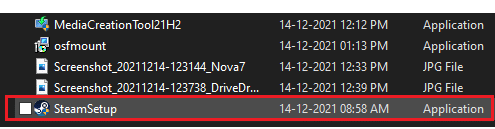
8. Dans l'assistant de configuration de Steam , cliquez sur le bouton Suivant .
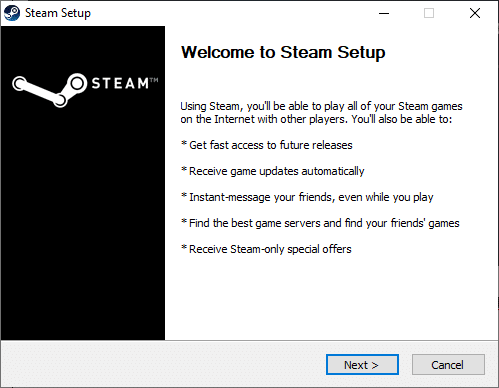
9. Choisissez le dossier de destination à l'aide de l'option Parcourir… ou conservez l' option par défaut . Ensuite, cliquez sur Installer , comme illustré ci-dessous.
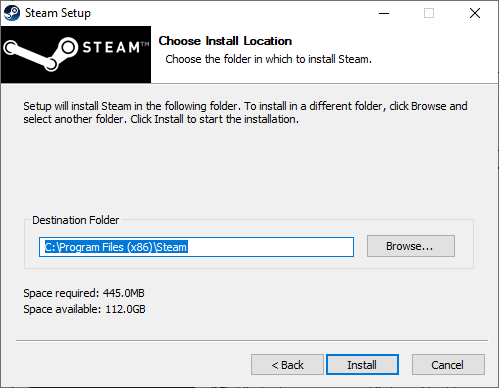
10. Attendez que l'installation soit terminée et cliquez sur Terminer , comme indiqué.
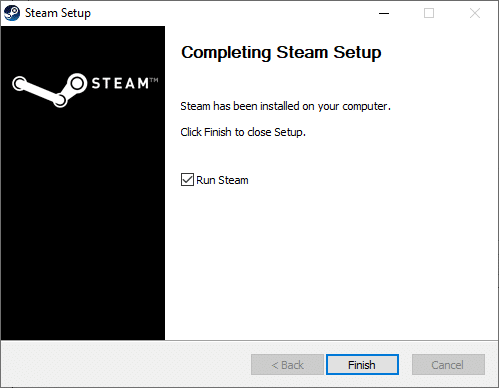
Conseillé:
- Comment changer l'image du profil Steam
- Correction du mode veille de Windows 10 ne fonctionnant pas
- Comment jouer aux jeux Steam de Kodi
- Comment réparer l'erreur détectée par le débogueur
Faites-nous savoir quelle méthode a résolu le code d'erreur Steam E502 l3 pour vous. Déposez également vos jeux Steam préférés, ses problèmes ou vos suggestions dans la section des commentaires ci-dessous.
